- Перш ніж встановлювати Windows або Office, переконайтесь, що файл iso, який ви записуєте на DVD або USB-накопичувач, справжній. Використовуйте невеликий інструмент для перевірки цілісності файлів.
- Справжній ISO Verifier для Windows та Office - це безкоштовний інструмент для завантаження та перевірки, чи виникають проблеми з копіями Office або Windows.
- Робота з файлами ISO? Можливо, вам буде цікаво дізнатись про нові інструменти та подібні в Розділ файлів ISO на нашому веб-сайті.
- Перевірте наш Завантаження Windows 10 для рекомендацій щодо різноманітних програм, які ви можете встановити.

Це програмне забезпечення буде виправляти поширені помилки комп'ютера, захищати вас від втрати файлів, шкідливого програмного забезпечення, відмови обладнання та оптимізувати ваш ПК для досягнення максимальної продуктивності. Вирішіть проблеми з ПК та видаліть віруси зараз за 3 простих кроки:
- Завантажте інструмент відновлення ПК Restoro що поставляється із запатентованими технологіями (патент доступний тут).
- Клацніть Почніть сканування знайти проблеми з Windows, які можуть спричинити проблеми з ПК.
- Клацніть Відремонтувати все щоб виправити проблеми, що впливають на безпеку та продуктивність вашого комп’ютера
- Restoro завантажив 0 читачів цього місяця.
Справжній перевірявач ISO для Windows та Office - це легкий інструмент, який допомагає з’ясувати, чи є у вас справжній Microsoft Office та файли ISO Windows. Програмне забезпечення працює для швидкої перевірки SHA-1 та MD5.
Встановлення та інтерфейс інструменту настільки ж прості, як і в портативному пакеті. Ви можете швидко налаштувати програму, розпакувавши архів у цільовому розташуванні на вашому жорсткий диск. Його зручний інтерфейс не завадить вам важко орієнтуватися в програмі.
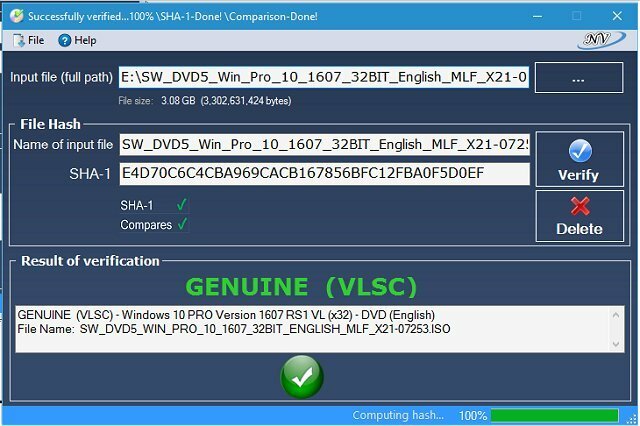
Інтерфейс користувача інструменту складається з єдиного вікна, що включає інтуїтивні поля для швидкого доступу. Після того, як ви вказали вхідний файл, програма виконує решту завдань за вас без вашого втручання.
Справжній ISO Verifier для Windows та Office також підтримує різні версії та мови Office та Windows. Основним фактором продажу інструменту є його здатність розпізнавати найрізноманітніші хеші, пов’язані з Windows та Office. Насправді він може порівняти файл SHA-1 навіть з Office 95 і Windows XP.
Інструмент найкорисніший, якщо хочете переінсталюйте Windows або Office на ПК без юридичних ускладнень. Якщо ви не впевнені, чи справжній ваш файл, тоді відповідь надає справжній перевіряючий ISO Windows та Office.
Microsoft Office не може перевірити ліцензію на цей продукт
Ви відкриваєте програму з пакета Microsoft Office на комп’ютері з Windows 10. І замість того, щоб відкрити програму, ви отримаєте повідомлення про те, що вона не може підтвердити вашу ліцензію. Що з цим?
Один із способів виправити це - моя перевстановлення Office. Перш ніж скористатися Office Genuine ISO Verifier, переконайтеся, що ваше зображення добре.
Як використовувати Панель керування в Windows 10 для перевірки ліцензії на Microsoft Office
Йти до Панель управління -> Програми та функції. Виберіть свою версію Microsoft Office і натисніть на Зміна кнопку. Потім виберіть Введіть ключ продукту, і введіть його в поле, і натисніть Продовжити.
Переконайтеся, що Windows 10 справжній
Якщо вам потрібно лише перевірити, чи справжня ваша копія Windows, перейдіть до меню «Пуск» -> «Налаштування». Клацніть на Оновлення та безпека. Перейдіть до розділу, що називається Активація, і перевірте наявність підтвердження.
Ви можете завантажити Windows та Office Genuine ISO Verifier з Інтернету. Запустіть його, щоб уникнути потенційних ризиків безпеки встановлення версій Windows або Office, які можуть бути скомпрометовані.
Чи використовуєте ви зараз справжній перевіряючий ISO Windows та Office для перевірки законності ваших файлів Microsoft? Який ваш досвід зараз? Повідомте нас.
 Проблеми все ще виникають?Виправте їх за допомогою цього інструменту:
Проблеми все ще виникають?Виправте їх за допомогою цього інструменту:
- Завантажте цей інструмент відновлення ПК оцінено Чудово на TrustPilot.com (завантаження починається на цій сторінці).
- Клацніть Почніть сканування знайти проблеми з Windows, які можуть спричинити проблеми з ПК.
- Клацніть Відремонтувати все виправити проблеми із запатентованими технологіями (Ексклюзивна знижка для наших читачів).
Restoro завантажив 0 читачів цього місяця.
Питання що часто задаються
Якщо файл ISO містить програмне забезпечення для встановлення в Windows, ви встановлюєте файл iso на віртуальний диск а потім увійдіть у привід і запустіть установку. В іншому випадку ви можете записати файл ISO на CD / DVD або витягти його на USB-накопичувач для завантаження з нього.
Звичайно, ви можете. Клацніть правою кнопкою миші файл на своєму комп'ютері та натисніть Витягти в. Виберіть пункт призначення, і ви побачите вміст, не записуючи файл на компакт-диск.
Так, ви можете використовувати файл Windows 10 ISO, який можна завантажити із серверів Microsoft, щоб покласти його на USB-накопичувач та зробити флешку завантажувальною за допомогою відповідного безкоштовний інструмент - -.
![Підключіть декілька файлів ISO у Windows 10 [КРОК-ПО-КРОК-ГІД]](/f/7afe655123c4c559ff0d2e48f3660846.jpg?width=300&height=460)
![Як перевірити файли ISO [Windows та Office]](/f/db21a075dc8461e7d83e53bca3843d96.jpg?width=300&height=460)
